

当前位置:深度技术系统 > 教程资讯 > Windows10教程 >
发布时间:2021-02-19源自:深度系统 作者:深度技术阅读( )
咱们深度技术有很多小伙伴都安装了win10专业版系统,有一位小伙伴在使用电脑的时候,有时候要下载一些大文件,经常要几个小时,又不可能老是看着电脑,就想起win10电脑定时关机的功能,但是用户对win10系统如何设置定时关机不是很了解,接下去深度系统小编就将设置的方法分享给大家。

方法如下:
1,首先,在win10系统桌面上按下“win+r”组合键,打开运行窗口输入命令为“at 时间 shutdown -s”,比如说想要在晚上十点整关机,运行窗口输入“at 22:00 shutdown -s”即可。
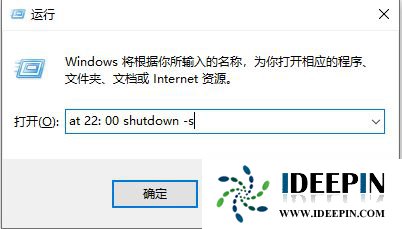
2,如果中途又不想设定时关机的话,一样按“win+r”打开运行窗口,输入命令“shutdown -a”按下回车键即可取消。
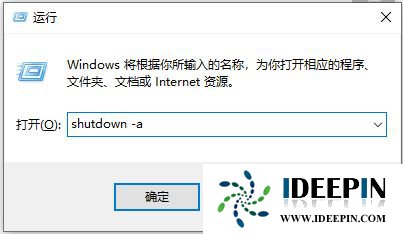
3,取消完成后,桌面右下角出现如图下提示。
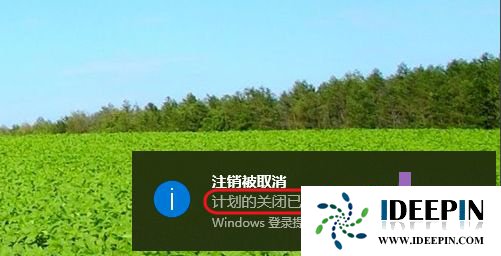
以上是深度技术系统分享关于Windows10专业版系统电脑定时关机的设置方法,希望能够帮助到大家。
以上文章内容由深度系统(http://www.ideepin.com)收集整理分享,转载请注明出处!

win10专业版打开软件分辨率异常不匹配
如今的市场上win10系统的普及越来越高,使用win10专业版的用户占比越来越多,有深度技术用户...
win10打开疑难解答出现服务注册丢失或
有深度之家的用户说win10系统出现无法正常更新,选择使用疑难解答来修复此问题的时候,而在...
深度Win7旗舰版中xps转换pdf文件的方法
在日常工作中,有深度win7旗舰版的小伙伴会经常收到xps格式的文件,但收到这类文件都是无法...
深度技术xp系统取消开机密码的设置方
深度技术xp系统取消开机密码的设置方法 ...
windows10专业版电脑开机黑屏只有鼠标
有一位深度技术系统用户,在windows10专业版中打开电脑开机出现欢迎界面后出现黑屏只有鼠标...